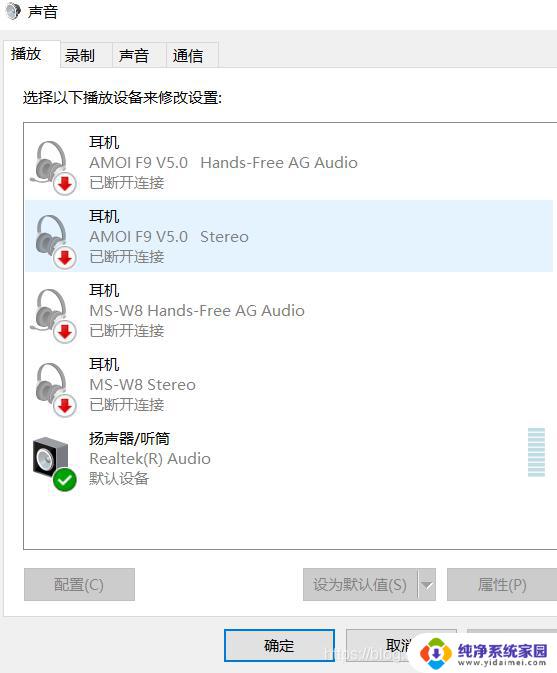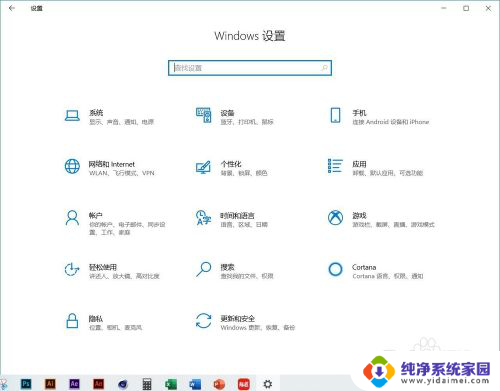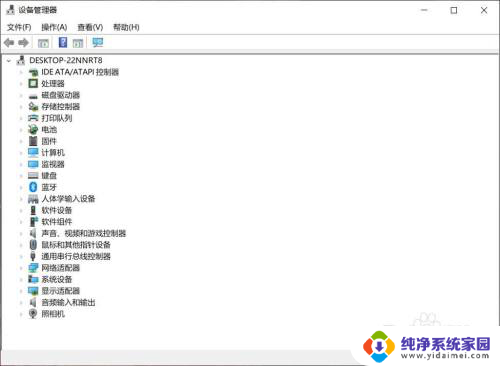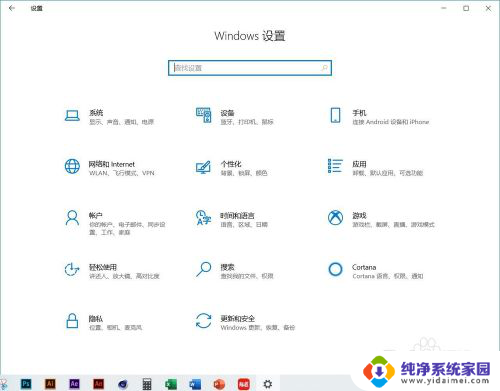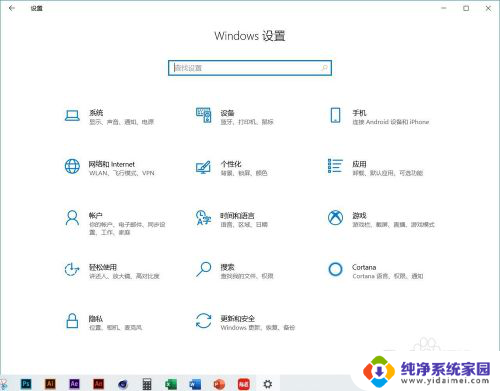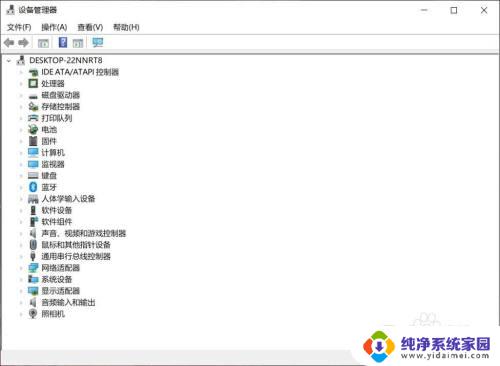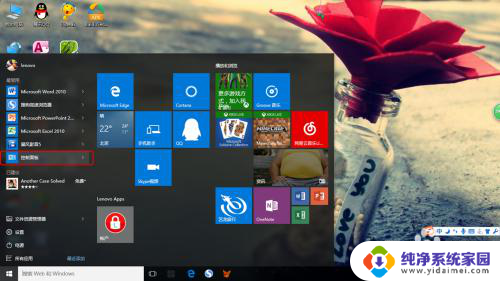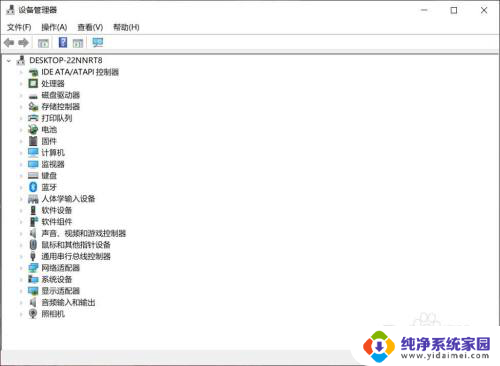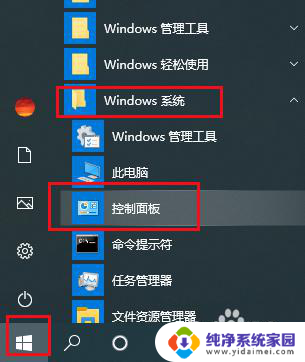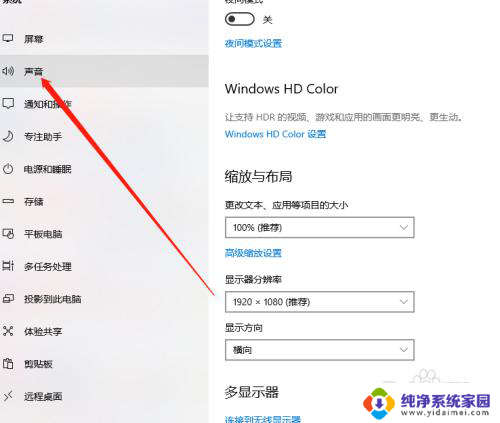win10不能像win7一样插上耳机就能听吗 win10耳机插入自动识别设置音量
更新时间:2024-04-12 17:59:43作者:yang
在使用Win10系统的时候,许多人可能会遇到一个问题:插上耳机后为什么不能像Win7那样自动播放声音呢?事实上Win10系统也具备自动识别耳机并设置音量的功能,只是有时候可能会出现设置不正确或者需要手动调整的情况,我们可以通过一些简单的操作来解决这个问题,让插上耳机后能够顺利听到声音。
具体方法:
1.打开”控制面板“:快捷键win+R,输入”control“回车即可(其他win10打开控制面板的方法请自行百度)。
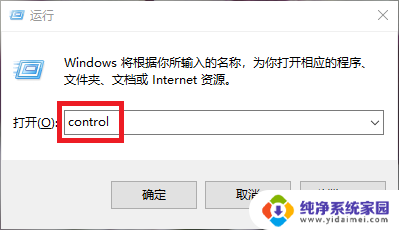
2.在“控制面板”界面选择“硬件和声音”选项。
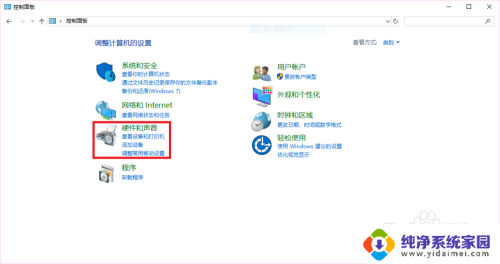
3.再选择“SmartAudio”选项,打开SmartAudio控制面板。
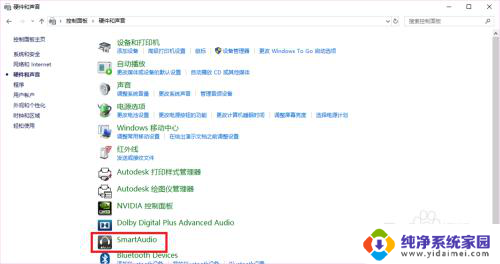
4.选择”音频导向器“(界面底部最右侧音响和耳机的那个图标)。

5.选择第二个“MULTI-STREAM"选项,(默认是第一个"CLASSIC"选项)。
退出即可完成设置,插入耳机试一下。

以上就是win10不能像win7一样插上耳机就能听的全部内容,需要的用户可以按照以上步骤进行操作,希望对大家有所帮助。